
Urus pustaka anda dalam app Apple TV pada Windows
Pustaka dalam app Apple TV menyertakan pembelian dan sewaan anda yang disusun mengikut kategori, serta senarai main yang anda telah cipta dan video rumah yang anda tambah ke pustaka anda secara manual.
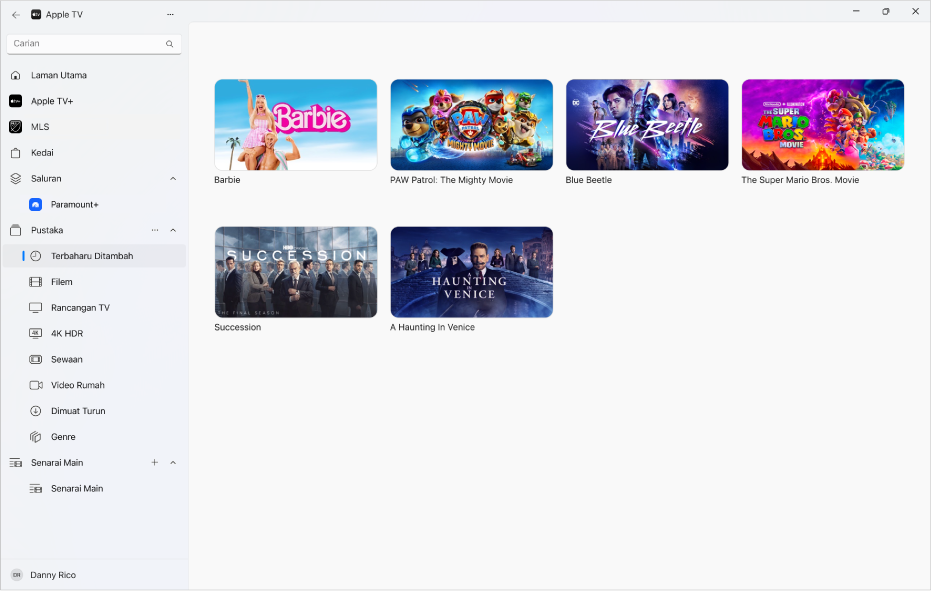
Tunjukkan atau sembunyikan kategori pustaka dalam bar sisi
Layari pustaka anda
Pergi ke app Apple TV
 pada peranti Windows anda.
pada peranti Windows anda.Pilih salah satu daripada kategori di bawah Pustaka dalam bar sisi (contohnya, Filem, Rancangan TV atau Genre).
Jika anda tidak melihat kategori, pilih
 bersebelahan pengepala Pustaka dalam bar sisi.
bersebelahan pengepala Pustaka dalam bar sisi.Di sebelah kanan, skrol untuk melayari item.
Apabila anda memilih Genre dalam bar sisi, senarai genre kelihatan. Pilih item dalam senarai (Komedi, contohnya) untuk menapis hasil.
Mainkan item
Pergi ke app Apple TV
 pada peranti Windows anda.
pada peranti Windows anda.Lakukan satu daripada berikut:
Pada peranti sentuh: Sentuh dan tahan imej kecil, kemudian lepaskan jari anda apabila menu kelihatan.
Pada komputer: Gerakkan penuding ke atas imej kecil, kemudian klik
 .
.
Pilih Mainkan [tajuk filem atau rancangan TV] daripada menu.
Muat turun filem atau rancangan TV
Pergi ke app Apple TV
 pada peranti Windows anda.
pada peranti Windows anda.Lakukan satu daripada berikut:
Pada peranti sentuh: Sentuh dan tahan imej kecil, kemudian lepaskan jari anda apabila menu kelihatan.
Pada komputer: Gerakkan penuding ke atas imej kecil, kemudian klik
 .
.
Pilih Muat Turun daripada menu.
Untuk memantau kemajuan muat turun, pilih
 di bahagian atas bar sisi, kemudian pilih Aktiviti.
di bahagian atas bar sisi, kemudian pilih Aktiviti.
Lihat lebih banyak pilihan
Pergi ke app Apple TV
 pada peranti Windows anda.
pada peranti Windows anda.Lakukan satu daripada berikut:
Pada peranti sentuh: Sentuh dan tahan imej kecil, kemudian lepaskan jari anda apabila menu kelihatan.
Pada komputer: Gerakkan penuding ke atas imej kecil, kemudian klik
 .
.
Pilih pilihan daripada menu:
Tambah ke Senarai Main: Membuka submenu dengan pilihan untuk menambahkan item ke senarai main baharu atau sedia ada.
Sifat: Membuka tetingkap mengandungi metadata yang berkaitan dengan item. Jika item ialah video rumah, anda boleh mengedit metadatanya.
Tanda sebagai Ditonton atau Tanda Belum Ditonton: Mengkategorikan semula item.
Salin: Menyalin tajuk, masa tayangan, pengarah, genre dan maklumat lain tentang item.
Padamkan daripada Pustaka: Menyembunyikan item yang dibeli daripada Kedai dan memadamkan item yang diimport daripada sumber lain.
Cipta senarai main
Anda boleh mencipta kompilasi tersuai filem dan rancangan TV dalam pustaka anda untuk main balik dalam sebarang tertib yang anda pilih.
Nota: Menambah item ke senarai main akan memuat turun item ke peranti anda.
Pergi ke app Apple TV
 pada peranti Windows anda.
pada peranti Windows anda.Pilih
 di bahagian atas bar sisi, kemudian pilih Senarai Main Baharu.
di bahagian atas bar sisi, kemudian pilih Senarai Main Baharu.Pustaka dibuka dan memaparkan senarai main kosong.
Taipkan nama untuk senarai main, kemudian tekan Enter.
Nama senarai main kelihatan dalam bar sisi, dalam bahagian Senarai Main.
Untuk menambah item ke senarai main, pilih kategori di bawah Pustaka dalam bar sisi (sebagai contoh, Filem), kemudian lakukan salah satu daripada berikut:
Pada peranti sentuh: Sentuh dan tahan item sehingga menu kelihatan, lepaskan jari anda, pilih Tambah ke Senarai Main, kemudian pilih senarai main.
Pada komputer: Seret item di sebelah kanan ke nama senarai main dalam bar sisi.
Jika anda telah mencipta senarai main sebelum ini, anda boleh mencipta senarai main lain dengan memilih ![]() bersebelahan Senarai Main dalam bar sisi.
bersebelahan Senarai Main dalam bar sisi.
Edit senarai main
Pergi ke app Apple TV
 pada peranti Windows anda.
pada peranti Windows anda.Pilih nama senarai main di bawah Senarai Main dalam bar sisi.
Jika anda tidak melihat nama senarai main, pilih anak panah pendedahan bersebelahan pengepala Senarai Main dalam bar sisi.
Lakukan salah satu daripada yang berikut:
Tukar tertib main balik item: Seret item di sebelah kanan ke dalam susunan yang anda mahu.
Keluarkan item: Pilih
 di sebelah kanan item, kemudian pilih Keluarkan daripada Senarai Main.
di sebelah kanan item, kemudian pilih Keluarkan daripada Senarai Main.Mengeluarkan item daripada senarai main tidak mengeluarkannya daripada pustaka atau peranti storan anda.
Import video rumah ke pustaka anda
Anda boleh mengimport fail video anda sendiri supaya anda boleh menontonnya dalam app Apple TV.
Pergi ke app Apple TV
 pada peranti Windows anda.
pada peranti Windows anda.Pilih
 di bahagian atas bar sisi, kemudian pilih Tambah Fail Ke Pustaka atau Tambah Folder Ke Pustaka.
di bahagian atas bar sisi, kemudian pilih Tambah Fail Ke Pustaka atau Tambah Folder Ke Pustaka.Cari fail atau folder pada peranti Windows anda, kemudian pilih Buka.
Video yang diimport kelihatan dalam kategori Video Rumah dalam bar sisi. Jika anda menambah folder, semua fail yang terkandung dalamnya ditambah pada pustaka anda.
Nota: Untuk mengimport fail video daripada iPhone, iPad atau iPod touch ke app Apple TV pada peranti Windows anda, lihat Pasang app Peranti Apple.